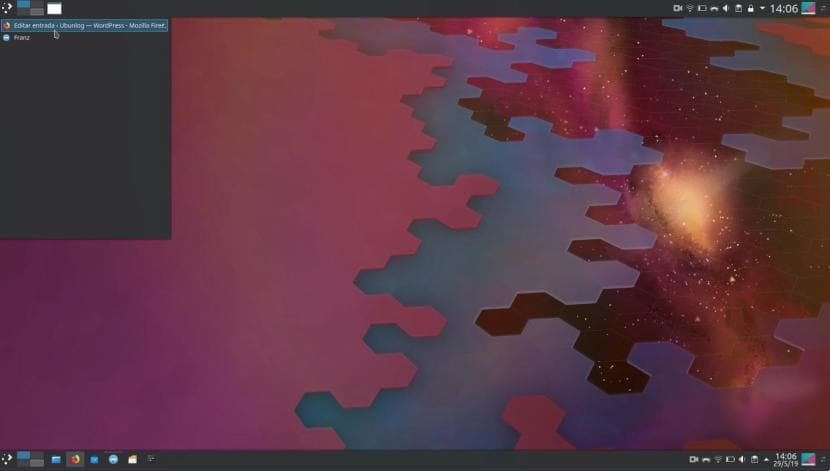
Kubuntu jest tak konfigurowalny, że jest mało prawdopodobne, abyśmy poznali i zapamiętali wszystkie opcje, które nam oferuje. W tym sensie bardzo przypomina Ubuntu przed przejściem do Unity lub obecnego Ubuntu MATE, ale z dużo bardziej ostrożnym obrazem. Właściwie powiedziałbym, że jest łatwiejszy do skonfigurowania. To, o czym dzisiaj z wami porozmawiamy, to różne panele Kubuntu lub Panel Kubuntu, a dokładniej w centralnej części, gdzie wyświetlane są otwarte aplikacje.
Jak możemy zrobić z programem uruchamiającym aplikacje (tutaj masz je), który ma symbol Kubuntu, Plazmy lub inny w zależności od wybranego motywu, czyli Menadżer zadań Jest dostępny w trzech różnych opcjach: Menedżer zadań, Menedżer zadań zawierający tylko ikony i Lista okien. Aby uzyskać do nich dostęp, wystarczy kliknąć prawym przyciskiem myszy dolny pasek (tam, gdzie są otwarte aplikacje) i wybrać „Alternatywy”, wybrać jedną i kliknąć „Zmień”. Każdy ma swoje własne funkcje.
Panel Kubuntu ma alternatywy dla wszystkich gustów
- Menadżer zadań: jest tym, co jest dostępne domyślnie. Jest to najbardziej zbliżone do tego, co było na przykład w systemie Windows XP lub Ubuntu MATE, gdzie wyświetlany jest mały baner aplikacji, który może zmieniać kolor, jeśli go zaznaczyliśmy lub nie, i podczas wykonywania niektórych zadań. Jeśli mamy otwartych wiele, będą się gromadzić.
- Menedżer zadań tylko ikony: jest tym, czego teraz używam. Ta sekcja stanie się czymś podobnym do Docka, to znaczy, gdy otworzymy aplikację, jej ikona zostanie wyświetlona ze wskaźnikiem u góry wskazującym, że jest otwarta. Możemy je również zakotwiczyć tak, aby były zawsze dostępne. Różnica w stosunku do prawdziwego Docka polega na tym, że nie możemy wyśrodkować aplikacji, po prawej stronie znajduje się zasobnik, a po lewej program uruchamiający aplikacje.
- Lista okien: tutaj widzimy tylko jedną ikonę. Po kliknięciu wyświetla się panel, w którym widzimy otwarte aplikacje.
Jeśli się zastanawiasz, tak możesz mieć Dock w Kubuntu bez konieczności instalowania czegokolwiek. Aby to zrobić, wystarczy utworzyć panel, wyśrodkować go i dodać Menedżera zadań z samymi ikonami. Złą rzeczą jest oczywiście to, że musielibyśmy umieścić tacę i program uruchamiający aplikacje gdzie indziej.